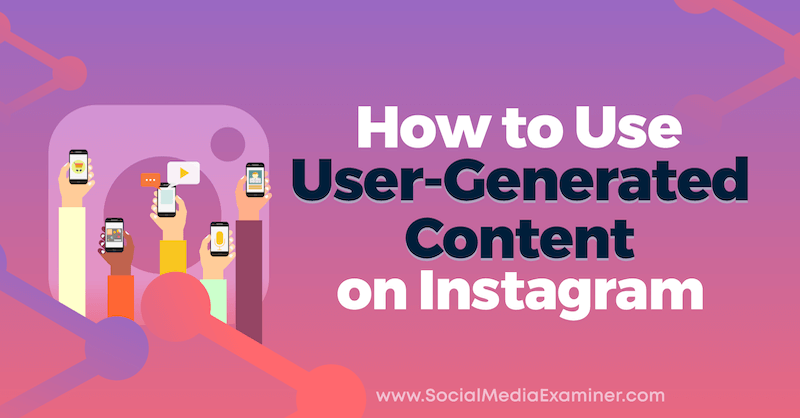Kako jednostavno promijeniti video zapis 16x9 u kvadratni video na telefonu: Ispitivač društvenih medija
Video S Društvenih Mreža Alati Za Društvene Medije / / September 24, 2020
 Želite li koristiti više kvadratnih videozapisa u svom marketingu na društvenim mrežama?
Želite li koristiti više kvadratnih videozapisa u svom marketingu na društvenim mrežama?
Zabrinuti ste što ste snimali u formatu 16 × 9?
U ovom ćete članku otkrijte kako promijeniti pejzažni video u kvadratni video pomoću svog mobilnog uređaja.
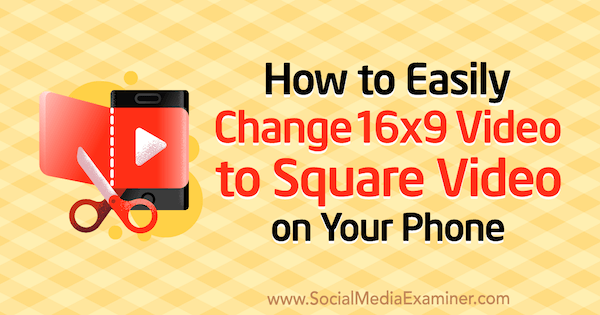
# 1: Snimite svoj video
Ako već imate neki video zapis koji želite transformirati u kvadratni format, slobodno prijeđite na sljedeći korak. Ako oklijevate upotrijebite telefon za snimanje videozapisa, Imam nekoliko savjeta kako da se opustite i započnete snimanje video.
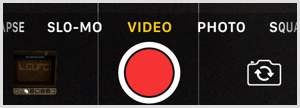
Prvi, započnite sa skriptom koja se temelji na ključnim točkama koje želite pokriti; ovo će smanjiti vrijeme uređivanja nakon završetka snimanja. Čak i samo zapisivanje glavnih točaka može biti dovoljno da vam pomogne ostati u tijeku i pobrinite se da ne zaboravite spomenuti išta važno.
Drugo, svakako smjestite se u dobro osvijetljeni prostor kako bi se smanjila potreba za osvjetljenjem.
Napokon, sjetite se očistite fotoaparat; jednostavno brisanje preko leće odmah će vam pomoći.
Vjerojatno vam je telefon stalno pri ruci, pa ugodno ga koristite!
# 2: Formatirajte kvadratni videozapis na iOS mobilnom uređaju s Crop Video Squareom
Ako upotrebljavate iOS uređaj, evo kako uredite svoj video i pretvorite ga u kvadratni format za dijeljenje na društvenim mrežama.
Savjet: Ako to planirate stvorite nekoliko verzija originalnog videozapisa, prvo napravite kopije. Razlog je taj što kad uređujete video u biblioteci fotografija, uređujete izvornik. (Imajte na umu da ako niste zadovoljni uređivanjima videozapisa, uvijek ga možete otvoriti u svojoj knjižnici i odabrati Vrati da biste vratili izvornu verziju.)
Izrežite svoj videozapis
Započeti, idite u svoju biblioteku fotografija i otvorite svoj video. Dodirnite Uredi u gornjem desnom kutu zaslona.
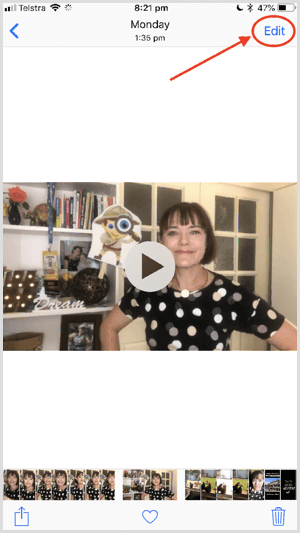
Sljedeći, dodirnite ikonu s tri točke na dnu zaslona.
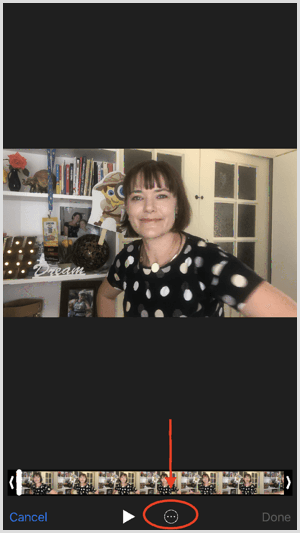
U skočnom izborniku koji se pojavi, dodirnite iMovie za pristup nekim osnovnim alatima za uređivanje iMoviea.
Da biste obrezali videozapis, dodirnite ikonu Trim (škarama) na dnu zaslona. Povucite žute trake do prilagodite početak i kraj videozapisa. Pri vrhu zaslona vidjet ćete promjene duljine koje odražavaju vaše urede. Dodirnite ikonu Reproduciraj do pregledajte svoj uređeni isječak.
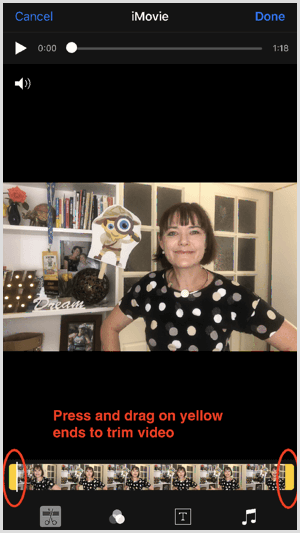
Ako želite dodati naslov, dodirnite ikonu T na dnu zaslona. Pomaknite se kroz opcije stila fonta i dodirnite stil koji želite koristiti. Zatim dodirnite Tekst naslova ovdje i zamijenite ga svojim naslovom.
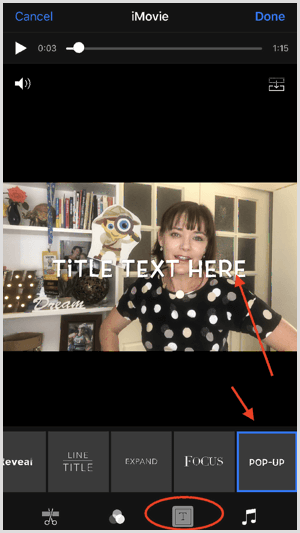
Također možete odaberite filtar i glazbu da dodate malo kreativnog njuha.
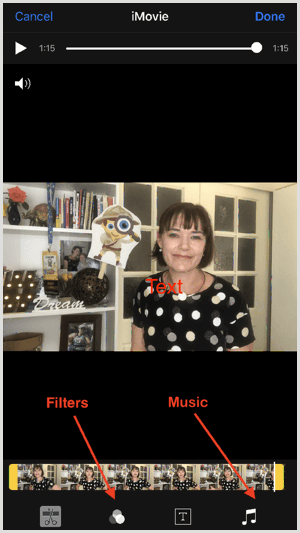
Kad ste zadovoljni, dodirnite Gotovo da biste svoj uređeni videozapis spremili u biblioteku fotografija.
Izradite kvadratni video
Sada ste spremni pretvoriti videozapis u kvadratni format. Prvi, instalirajte besplatni Obrežite video kvadrat app za iOS. Ako želite ukloniti vodeni žig sa svojih videozapisa, možete nadograditi na punu verziju za 0,99 USD.
Sljedeći, odaberite svoj video u biblioteci fotografija i tapnite Uredi. Na dnu zaslona, dodirnite ikonu s tri točke.
Dodirnite CropVS da biste otvorili alate aplikacije. Ako u skočnom izborniku ne vidite CropVS, morate ga omogućiti. Uraditi ovo, dodirnite ikonu Više, povucite klizač CropVS u zeleno, i dodirnite Gotovo.
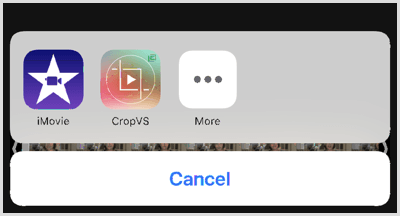
Nakon što dodirnete CropVS, videozapis će se otvoriti u kvadratnom formatu.
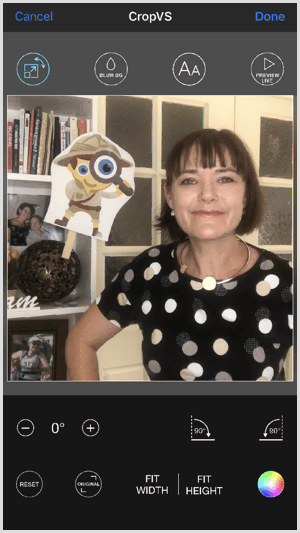
Ova četvrtasta, izrezana verzija možda neće odgovarati vašim željama. Do sačuvati punu širinu izvornog videozapisa ali zadržavaju kvadratni format, taknite Fit Width. Slično tome, taknite Fit Height do sačuvati punu visinu izvornog videozapisa u kvadratnom formatu.
Pozadina je prema zadanim postavkama bijela, ali možete je učiniti crnom dodirom na kotačić u boji u donjem desnom kutu zaslona.
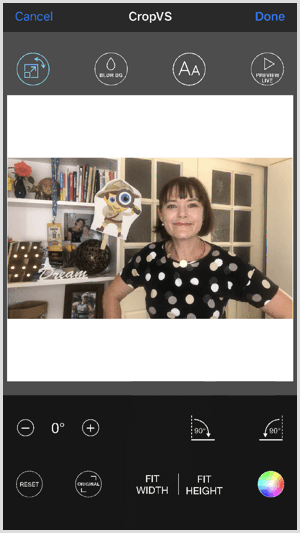
Obavite YouTube marketinšku obuku - na mreži!

Želite li poboljšati svoj angažman i prodaju s YouTubeom? Zatim se pridružite najvećem i najboljem skupu YouTube marketinških stručnjaka koji dijele svoje dokazane strategije. Primit ćete detaljne upute uživo usmjerene na YouTube strategija, stvaranje videozapisa i YouTube oglasi. Postanite marketinški heroj YouTubea za svoju tvrtku i klijente dok provodite strategije koje donose dokazane rezultate. Ovo je mrežni trening uživo od vaših prijatelja iz Social Media Examiner.
KLIKNITE OVDJE ZA DETALJE - PRODAJA ZAVRŠAVA 22. RUJNA!Ako želite dodati tekst, dodirnite ikonu fonta na vrhu zaslona, a zatim dvostruki dodir na ekranu. U skočnom okviru koji se pojavi, upišite svoj tekst i onda taknite OK.
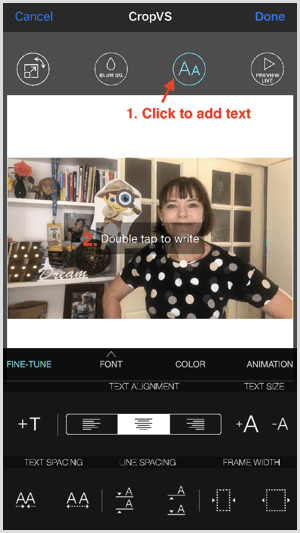
Prema zadanim postavkama tekst koji dodate bijeli je i pojavljuje se u središtu videozapisa. Ako želite promijeniti boju kako bi se bolje kontrastirala sa pozadinom, dotaknite Boja i odaberite boju s kotača boja. Možeš premjestite tekst povlačenjem na ekranu.
Ako želite promijeniti font, taknite Font i odaberite drugi font iz skočnog izbornika.
Ako upotrebljavate Pro verziju aplikacije, možete zamuti pozadinu. Samo dodirnite Blur BGikona na vrhu zaslona za pristup ovoj značajci.
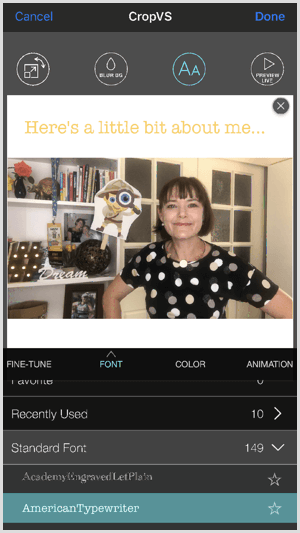
Prema zadanim postavkama tekst koji dodate izblijedi i nestane na zaslonu. Dodirnite Animacija do prilagodite postavke ili isključite ovu značajku.
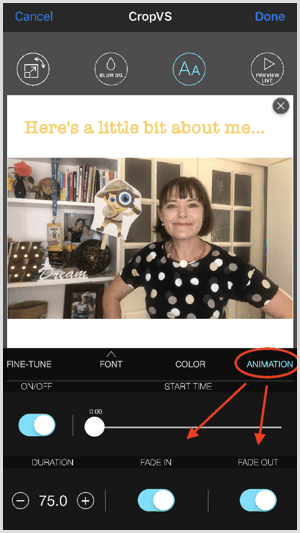
Ako želiš dodaj drugi okvir za tekst, dotaknite Fino podešavanje i dvaput dodirnite zaslon da biste otvorili dijaloški okvir Umetanje teksta.
Dodirnite ikonu Preview Lite na vrhu zaslona za pregled vašeg videozapisa. Ako ste zadovoljni s tim, dodirnite Gotovo za spremanje uređenog videozapisa u vašu biblioteku fotografija.
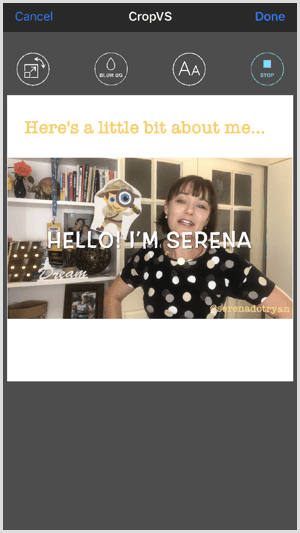
Ako tražite dodatnu funkcionalnost ili veći izazov, prvo možete urediti svoj video u punoj aplikaciji iMovie na telefonu. Evo primjera a videozapis stvoren pomoću aplikacije iMovie a zatim uređena u biblioteci fotografija pomoću alata iMovie i CropVS.
# 3: Formatirajte kvadratni videozapis na Android Mobileu s Kapwingom
Iako je internetska i nije samostalna aplikacija, Kapwing je dobra besplatna alternativa ako imate Android uređaj. Svi su alati web stranice besplatni za upotrebu, ali ako želite uklonite oznaku Kapwing, naknada iznosi 3 USD za jedan video. Ako pak nadogradite na neograničeni plan za 10 USD mjesečno, možete stvoriti videozapise bez vodenih žigova bilo kojim alatom web lokacije.
Započeti, ići kapwing.com na vašem Android uređaju. (Možda ćete htjeti označiti ovo mjesto za buduću upotrebu.) Zatim taknite Meme Maker.
Na sljedećoj stranici, dodirnite gumb Prenesi i odaberite svoj video iz vaše biblioteke fotografija.
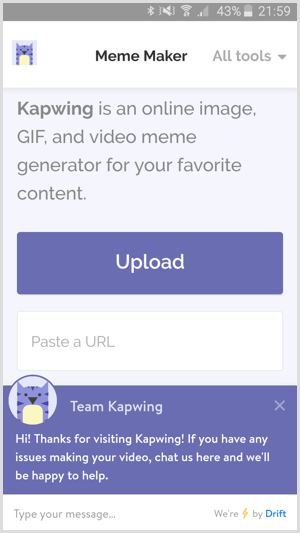
Sljedeći, odaberite crni ili bijeli predložak.
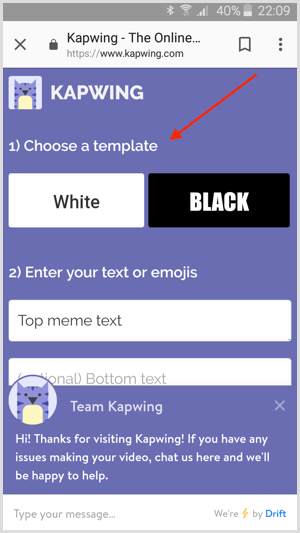
Zatim unesite svoj tekst u prvom tekstualnom okviru pod korakom 2. Ovaj će se tekst pojaviti iznad vašeg videozapisa. U drugom tekstualnom okviru, unesite neobavezni tekst podnožja.
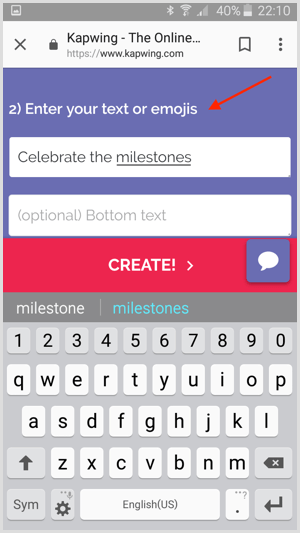
Ako se pomaknete prema dolje, vidjet ćete opcije za oblikovanje teksta. Možeš odaberite font, veličinu točke, visinu crte, boju i poravnanje. Pomaknite se prema dolje da biste vidjeli pregled promjena.
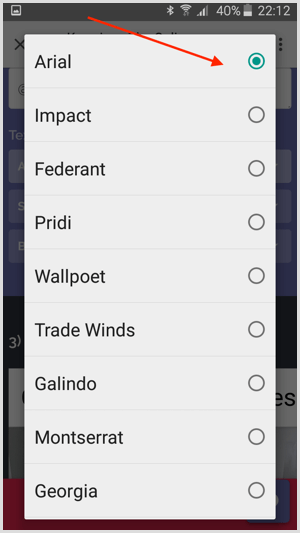
Ako trebate prilagoditi duljinu videozapisa, dodirnite Obreži video i povucite početnu i krajnju točku na željenu duljinu. Kad završite, dodirnite Gotovo obrezivanje.
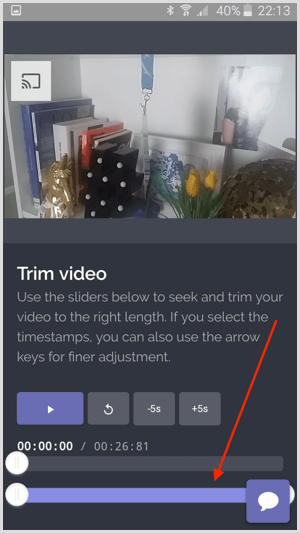
Konačno, pregledajte svoj videozapis, i ako ste zadovoljni s tim, taknite Create.
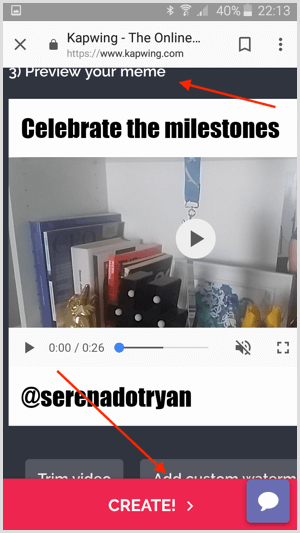
Obrada videozapisa može potrajati nekoliko minuta. Kad završi, preuzmi video na svoj telefon.
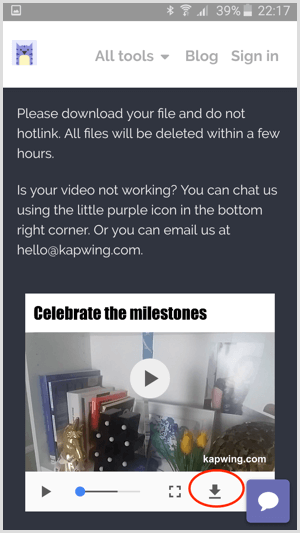
Kapwing je relativno nova web-aplikacija i stalno se dodaje nova funkcionalnost.
Zaključak
Stvaranje videozapisa koji privlače vašu publiku na društvenim mrežama i dovode je do njenog odjeka. Iako uređivanje videozapisa ponekad može biti dugotrajno, gore opisani alati za uređivanje čine brzo i jednostavno stvaranje kvadratnih video zapisa u pokretu.
Što misliš? Hoćete li objaviti više kvadratnih videozapisa na svojim društvenim kanalima? Podijelite svoje misli i pitanja u komentarima u nastavku.